реклама
Макар че вероятно е разумно да изключите всичко известия, когато представяте презентация с вашия компютър, има и други причини, поради които може да искате да деактивирате определен предупреждения за работния плот. Например, ако едно конкретно приложение е прекомерно с уведомленията си, можете да изключите сигналите за това конкретно приложение.
- Отидете на Настройки > Известия и действия.
- Превъртете надолу до Получавайте известия от тези податели или Показване на известия от тези приложения.
- Можете избирателно да включвате и изключвате всички приложения, които предлагат известия в Windows 10 Център за действие Как да персонализирате и деактивирате Центъра за действие на Windows 10Центърът за действие на Windows 10 е инструмент за енергийните потребители. Той събира всички важни известия и ключови системни преки пътища в лентата на задачите. Ще ви покажем как да конфигурирате вашия Център за действие до съвършенство. Прочетете още .
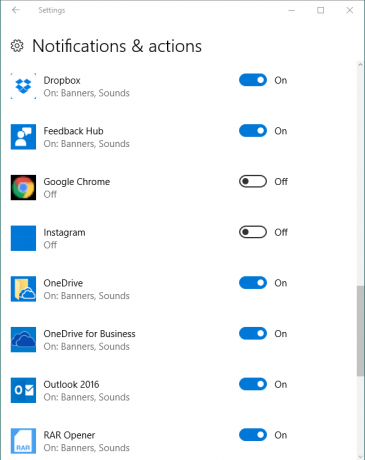
Ако правите презентация и искате просто да изключите всички известия за ограничено време, отидете на
Настройки>Известия и действия и превключвайте Получавайте известия от приложения и други податели.Можете също да включвате и изключвате известията на заключения екран, да скривате известията, когато дублирате екрана си, и да деактивирате или активирате съвети и предложения за Windows 10, докато използвате операционната система.
Можете да видите процеса в действие във видеото по-долу:
Предпочитате ли да поддържате или изключвате известията за приложението си? Има ли конкретни нарушители, за които намирате, че просто трябва да изключите? Уведомете ни в коментарите.
Нанси е писател и редактор, живееща във Вашингтон. Преди тя беше редактор в Близкия изток в The Next Web и в момента работи в мозъчен тръст, базиран на DC, за комуникации и социални медии.


